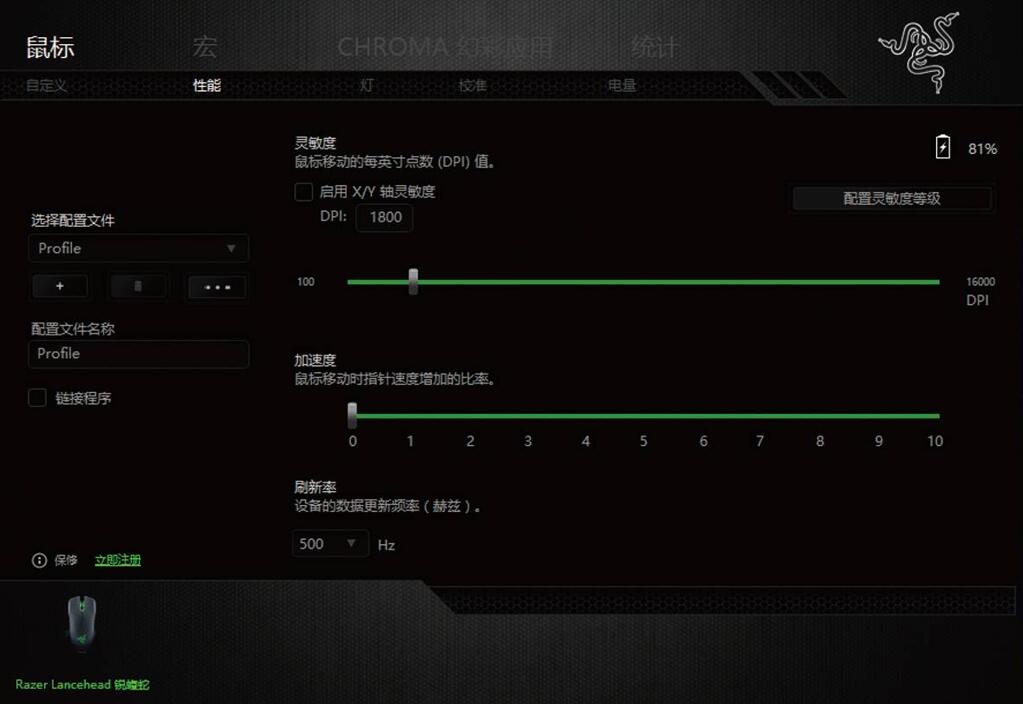Ready 系统:win10 1909 64位企业版 操作win10系统时需要使用鼠标,每个人对鼠标的灵敏度要求是不一样的,我们可以根据自己的需要来调整,下面就来教大家 win10怎么把鼠标dpi设置到800 。
系统:win10 1909 64位企业版
操作win10系统时需要使用鼠标,每个人对鼠标的灵敏度要求是不一样的,我们可以根据自己的需要来调整,下面就来教大家win10怎么把鼠标dpi设置到800。
1第一步鼠标点击开始菜单,选择设置,设备
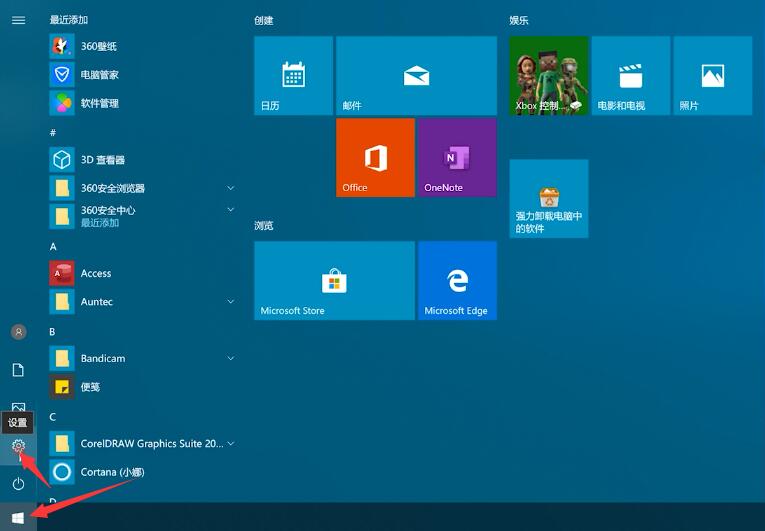
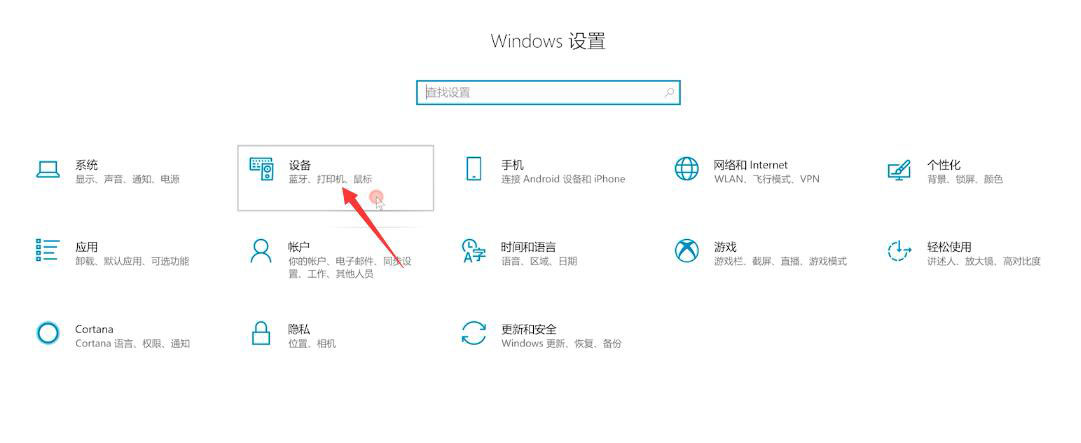
2第二步在左侧菜单中选择鼠标,点击其他鼠标选项
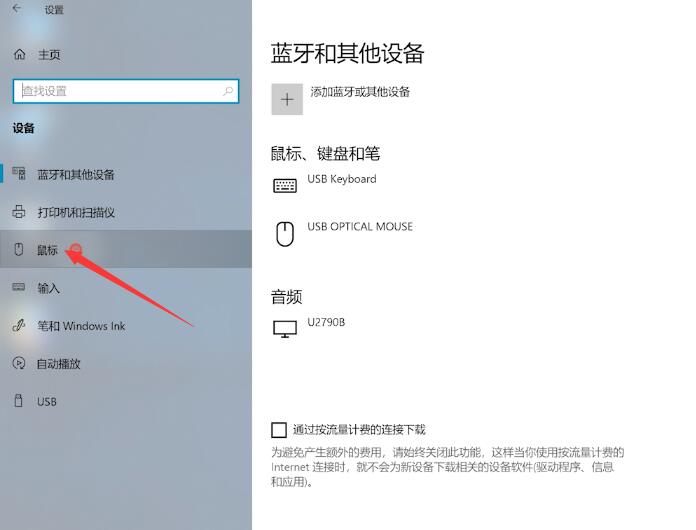
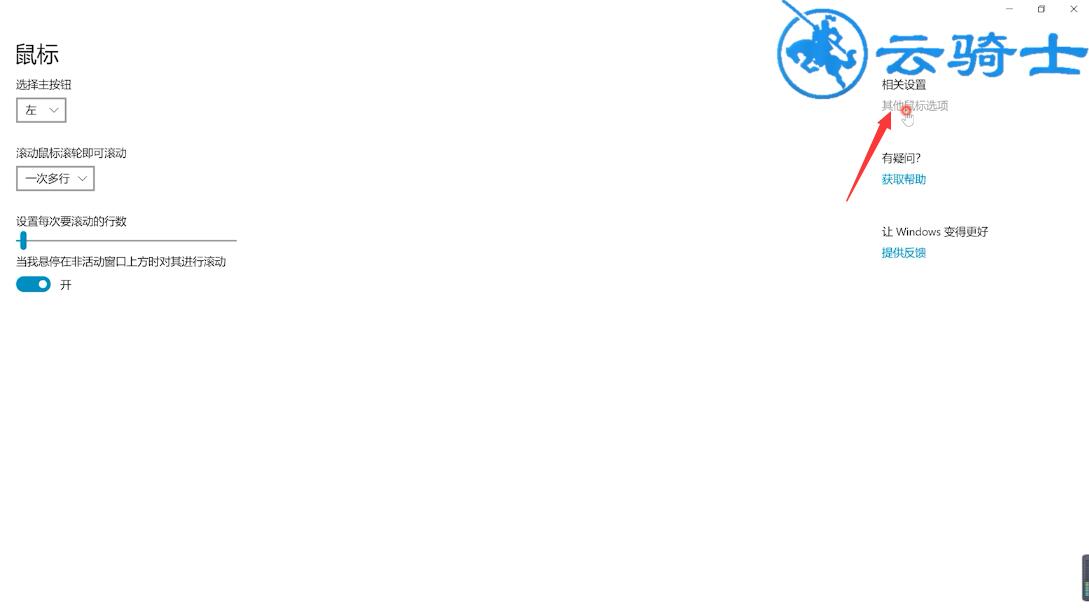
3第三步弹出鼠标属性窗口,点击指针选项,在选择指针移动速度中来调整鼠标的移动速度,调整完后点击确定即可
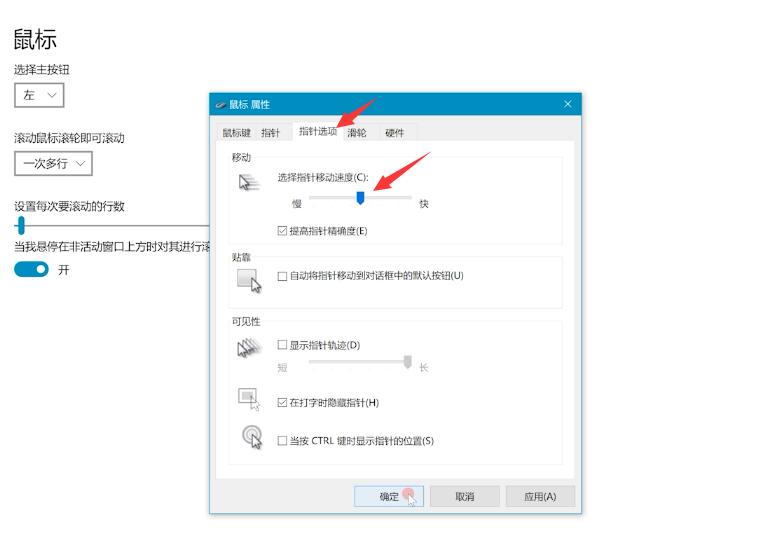
4第四步打开云驱动程序,切换到性能选项卡,在灵敏度下调节dpi值即可